Fotografare lo schermo del tuo computer è abbastanza semplice sulla maggior parte dei sistemi operativi in questi giorni. Di solito, c'è un pratico tasto di scelta rapida.
In Windows, in genere si tratta del pulsante "Stampa schermo". Su un Mac, è Command + Shift + 3.
Puoi anche modificare le impostazioni predefinite dello screenshot del Mac accedendo al tuo geek: avviando la schermata del terminale e digitando alcuni codici della riga di comando della vecchia scuola. Per cambiare la posizione in cui lo screenshot viene salvato (l'impostazione predefinita lo invia al desktop), puoi digitare:
i valori predefiniti scrivono la posizione di com.apple.screencapture ** percorso della cartella **
Trovi il percorso della cartella facendo clic con il tasto destro e selezionando "Ottieni informazioni". Sembrerà qualcosa di simile a Users / seamus / Documents / screenshots . Non includere le stelle.
Per cambiare il tipo di file salvato (di default è un PNG) digita:
i valori di default scrivono com.apple.screencapture type jpg
Oppure puoi scambiare il JPG per BMP, GIF, PDF o TIFF.
Esci dal tuo computer e riaccedi per rendere effettive le modifiche.
Anche se lo fai solo per poter dire che hai modificato alcune impostazioni tramite la riga di comando, potrebbe essere una cosa da fare.






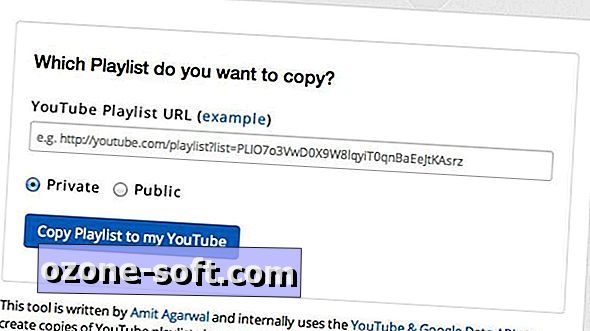






Lascia Il Tuo Commento